O símbolo de copyright (©) serve como uma marca registrada de propriedade e um escudo para a propriedade intelectual. Como criador de conteúdo, escritor ou profissional de negócios, há uma boa chance de você precisar digitar este símbolo em algum momento. Mas vamos ser sinceros: não é exatamente um aceno para você no teclado.
Esteja você usando um PC com Windows, Mac, Android ou iPhone, este tutorial oferece técnicas simples para inserir facilmente o símbolo de direitos autorais em seus documentos, e-mails ou mídias sociais. Iremos nos aprofundar em uma variedade de ferramentas à sua disposição, desde atalhos de teclado rápidos até mapas de caracteres e menus especiais.

Digite o Símbolo de direitos autorais em computadores Windows
Em um PC com Windows, você tem dois métodos para digitar o símbolo de direitos autorais: um código Alt e o utilitário Mapa de caracteres.
Use o código ALT do teclado numérico de direitos autorais
Se o seu teclado do Windows tiver um teclado numérico, a maneira mais rápida de inserir o símbolo de copyright é usar a sequência de código Alt+0169. Veja como:
Observação: se o código Alt não funcionar, pressione a tecla NumLocke tente novamente.
Copie e cole o símbolo através do mapa de caracteres
Se o seu PC não tiver um teclado numérico ou o código Alt acima não for registrado, use o utilitário Mapa de Caracteres do Windows para copiar e colar o símbolo de copyright. Veja como:
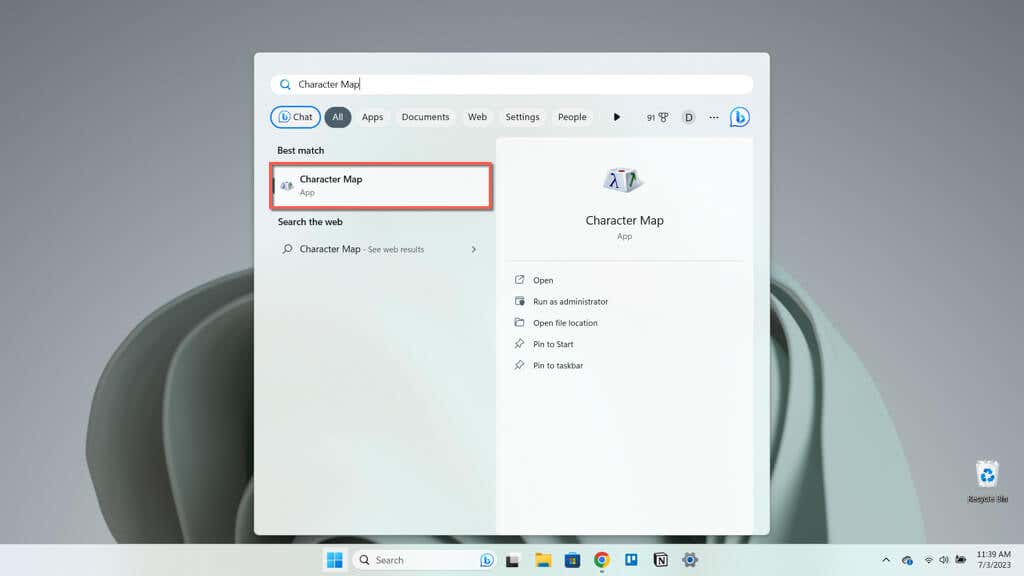
Observação: se você tiver problemas para localizar o símbolo de copyright, marque a caixa ao lado da visualização Avançada, definaAgrupar por para subintervalo Unicode, e selecione Pontuação geral.
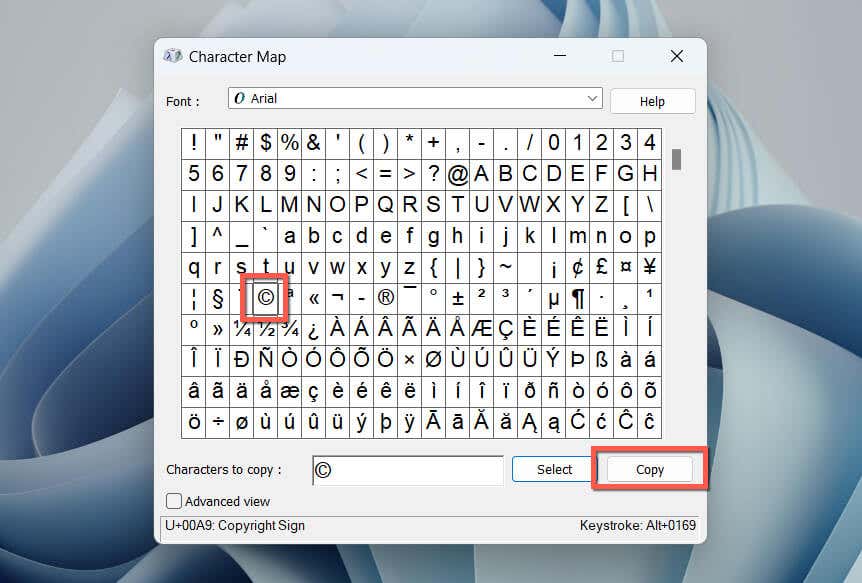
Digite o símbolo de direitos autorais em computadores Mac
Comparado ao Windows, digitar o símbolo de copyright no macOS é ainda mais rápido. Você pode usar um atalho de teclado fácil de lembrar ou inseri-lo por meio do miniaplicativo Visualizador de caracteres integrado..
Use o atalho de teclado de direitos autorais do Mac
O teclado do seu Mac vem com um atalho dedicado que permite inserir rapidamente o símbolo de direitos autorais. Basta segurar a tecla Optione pressionar G. É isso aí!
Insira o sinal de direitos autorais através do visualizador de caracteres
Como alternativa, use o miniaplicativo Character Viewer no Mac para adicionar o símbolo de copyright. Veja como:
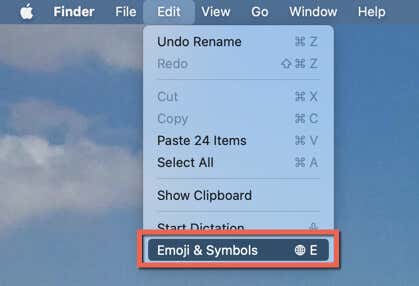
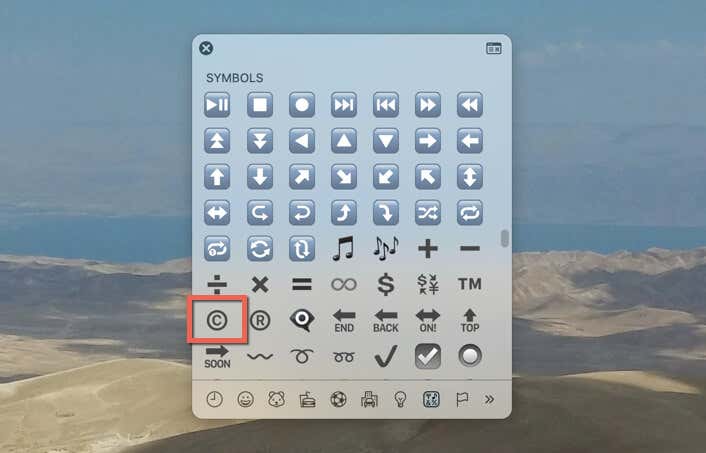
Para inserir variações do símbolo de copyright:
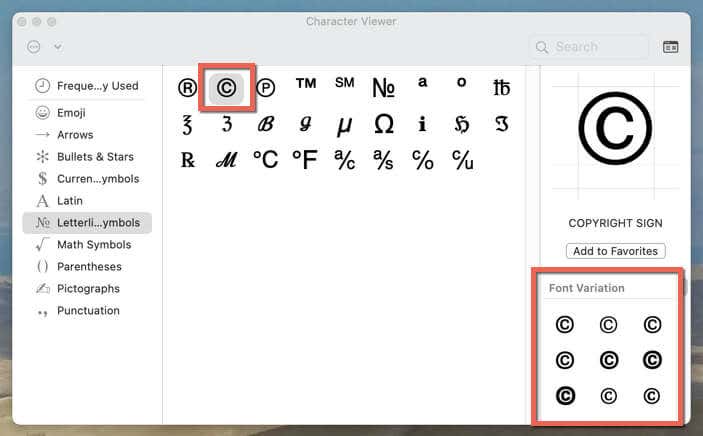
Digite o símbolo de direitos autorais no Android
Em dispositivos Android, o símbolo de copyright está disponível na lista de caracteres especiais em quase todos os teclados. Você pode acessá-lo com apenas alguns toques.
Como exemplo, veja como digitar o sinal de copyright em Gboard nativo e Microsoft SwiftKey de terceiros.
Digite o símbolo de direitos autorais com o Gboard
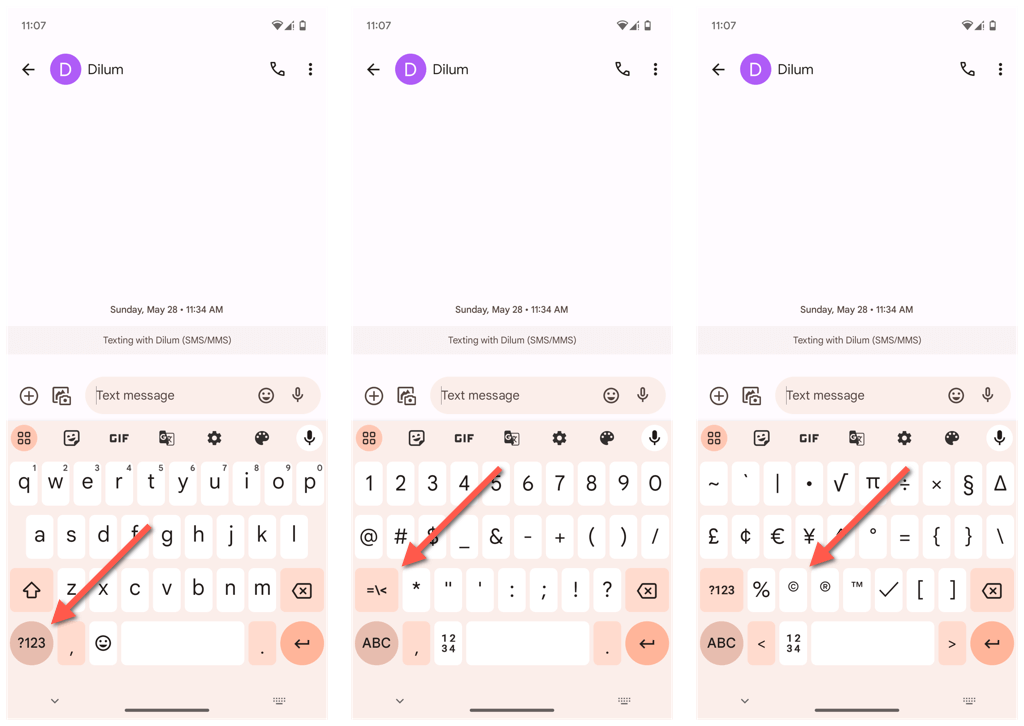
Digite o símbolo de direitos autorais com SwiftKey
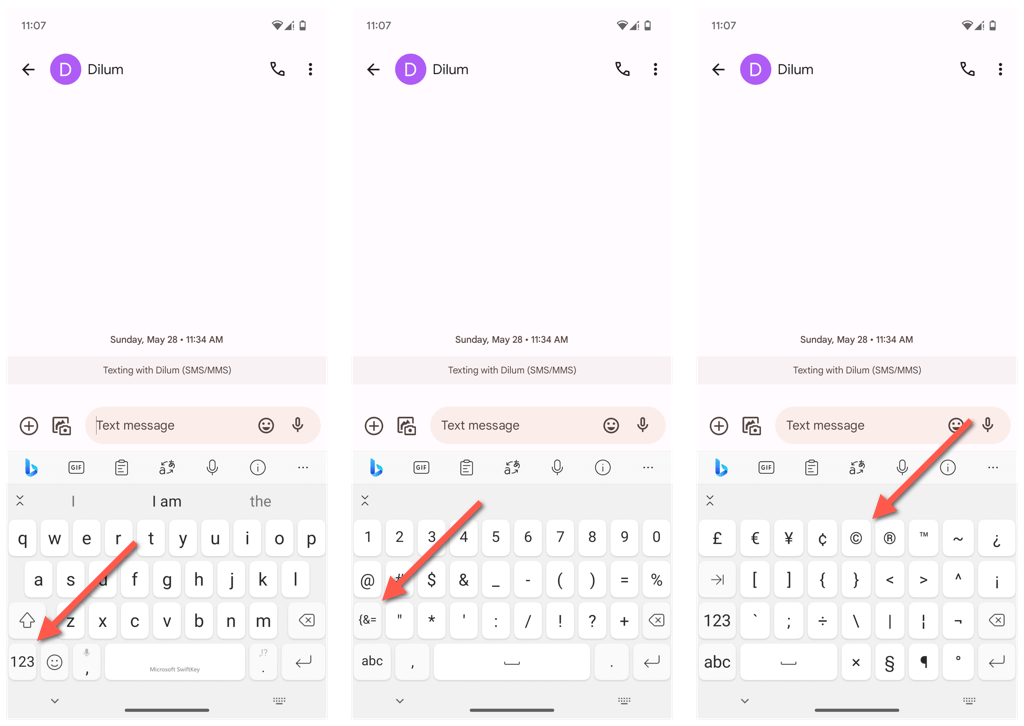
Digite o símbolo de direitos autorais no iPhone e iPad
Se você é usuário de um iPhone ou iPad da Apple, pode inserir o símbolo de copyright por meio do teclado Emoji, copiá-lo e colá-lo de uma fonte on-line ou configurá-lo como um substituto de texto. Veja como:
Insira o símbolo de direitos autorais através do teclado Emoji
A maneira mais fácil de inserir o símbolo de direitos autorais em um dispositivo iOS ou iPadOS é através do teclado Emoji. Fazer isso:.
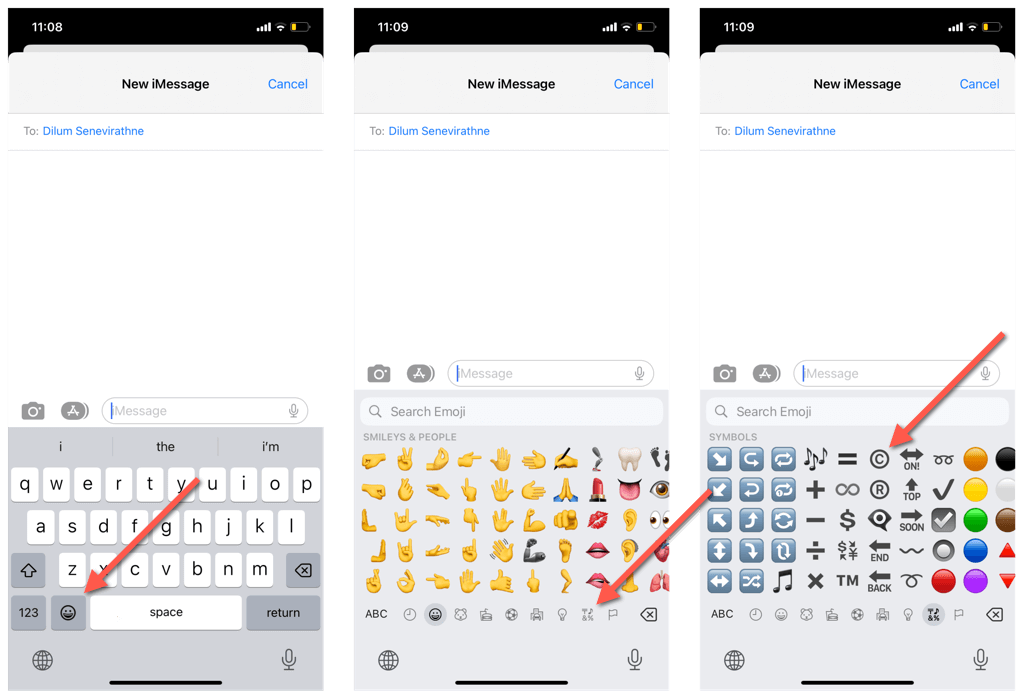
Copie e cole o sinal de direitos autorais de uma fonte on-line
Se o Emoji protegido por direitos autorais parecer muito grande, copie e cole-o de uma fonte on-line como FSymbols. Veja como:
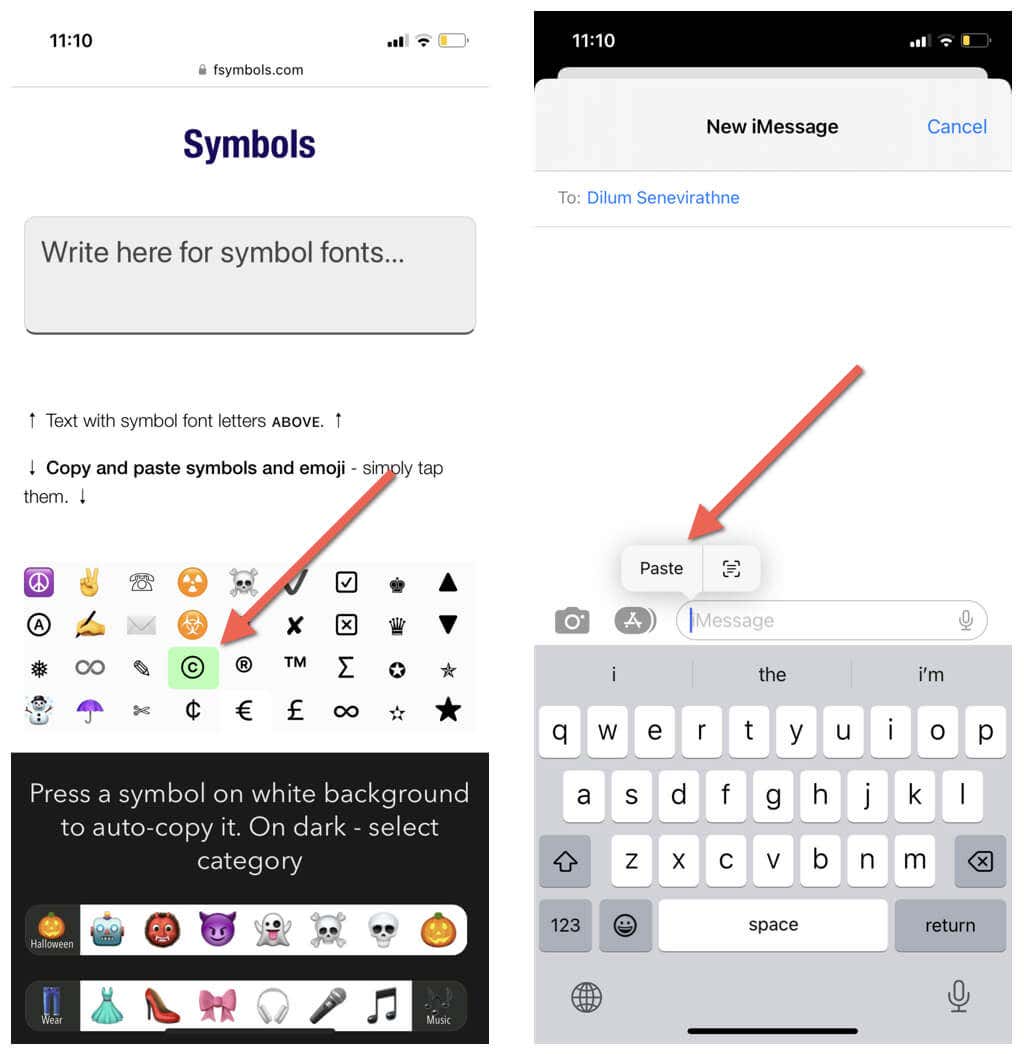
Configurar o símbolo de direitos autorais como uma substituição de texto
Suponha que você precise inserir o sinal de copyright regularmente, mas prefira a abordagem copiar e colar. Nesse caso, é melhor vincular o símbolo a um atalho baseado em texto. Veja como:
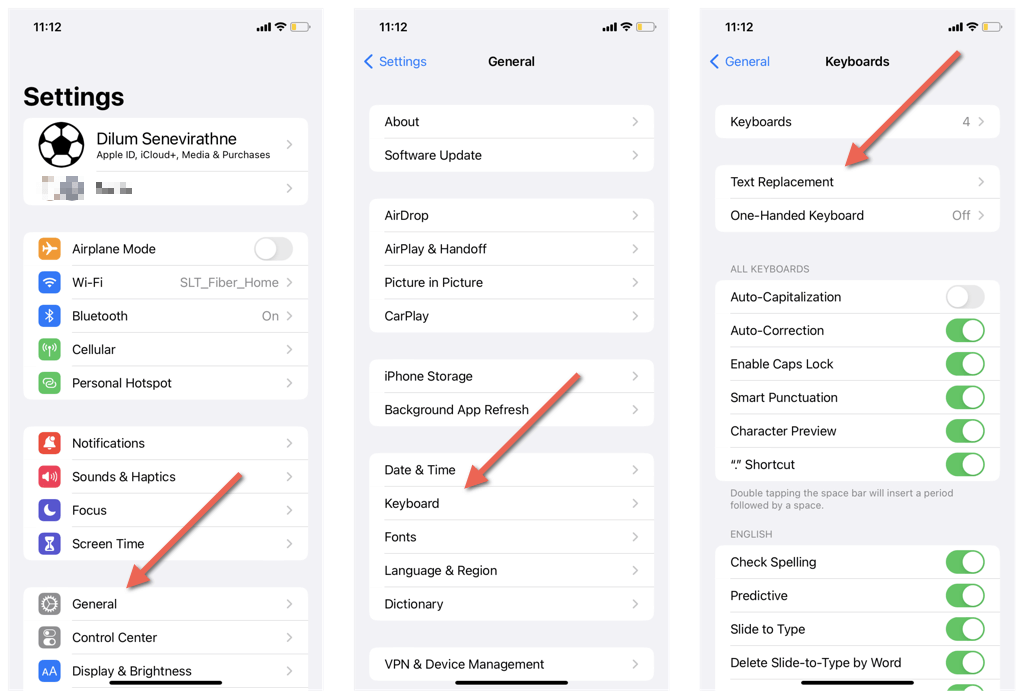
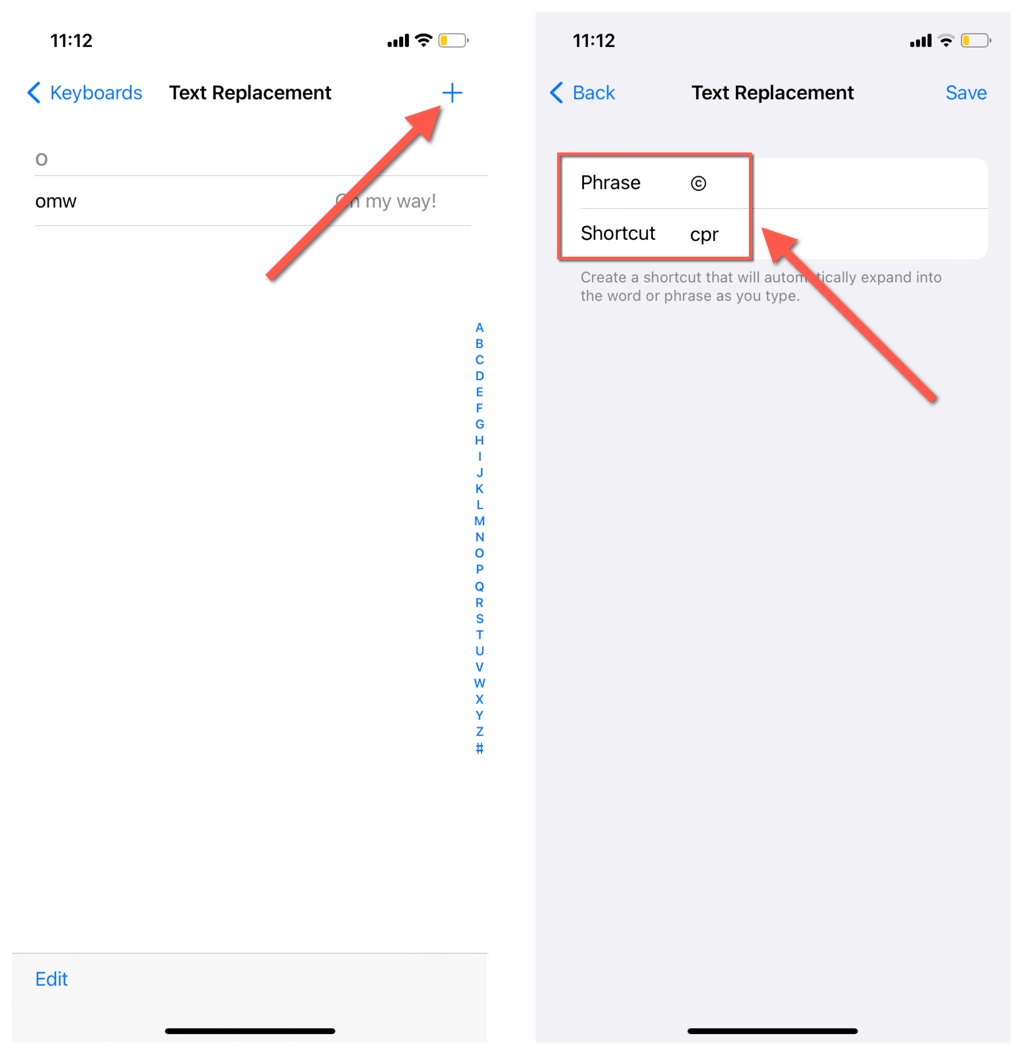
Use o atalho do símbolo de direitos autorais (somente iPad)
Se você tiver um teclado configurado no seu iPad, poderá inserir o sinal de copyright por meio de um atalho de teclado, como faria em um Mac. Basta manter pressionada a tecla Optione pressionar G.
Insira o símbolo de direitos autorais no ChromeOS e Linux
Se você estiver trabalhando em um desktop Linux ou Chromebook, poderá inserir o símbolo de direitos autorais com o seguinte atalho Unicode:
Você também pode inserir o símbolo de copyright como uma sequência de teclas de composição na maioria das distribuições Linux. Basta pressionar Alt+ Shift+C+ O..
Inserir símbolo de direitos autorais no MS Word e no Google Docs
Os aplicativos de processamento de texto vêm com técnicas integradas de inserção de caracteres especiais. Por exemplo, em Microsoft Word e Google Docs, digite Centre parênteses—(c)—e pressione a barra de espaço, e seu a funcionalidade de autocorreção do processador de texto deve ser ativada e convertida no símbolo de copyright. Isso funciona em computadores e celulares.
Além disso, os processadores de texto baseados em desktop oferecem uma ferramenta especial de inserção de caracteres que você pode usar para digitar o símbolo de copyright. Aqui estão dois exemplos rápidos.
Digite o símbolo de direitos autorais no Microsoft Word
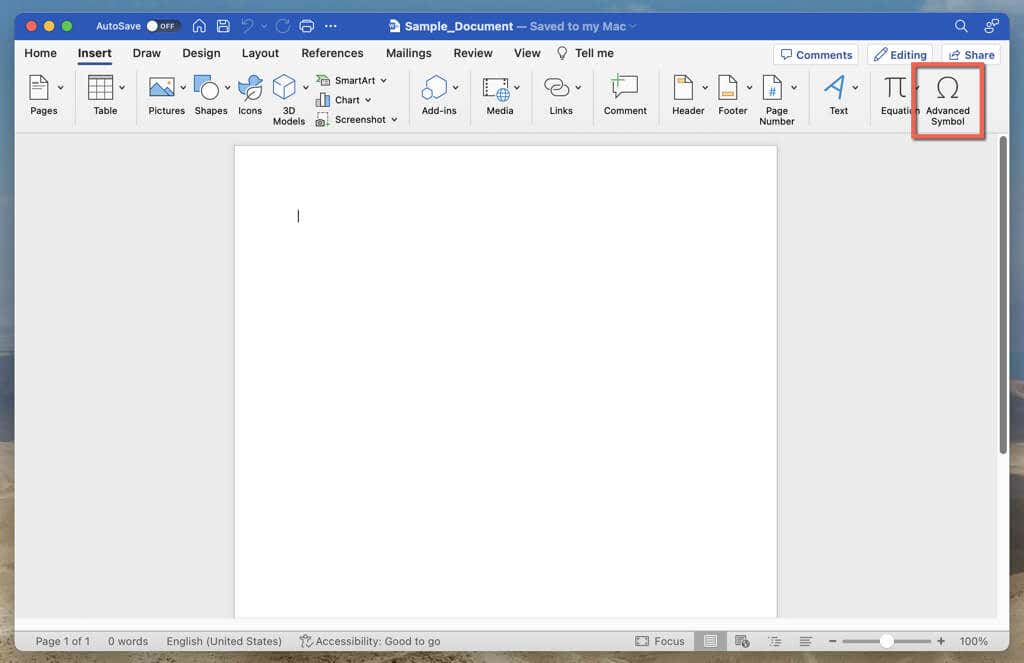
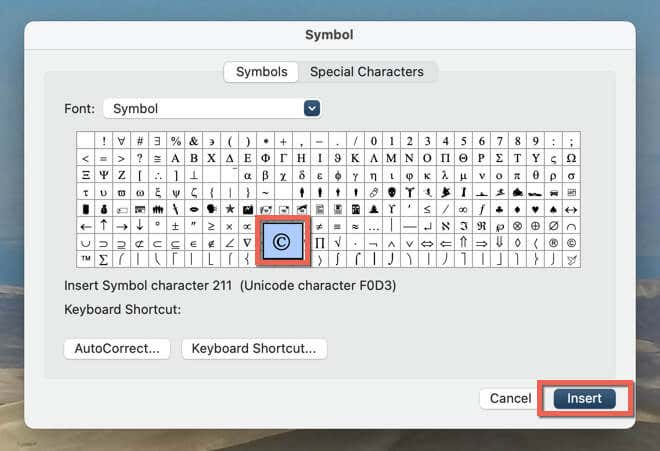
Digite o símbolo de direitos autorais no Google Docs
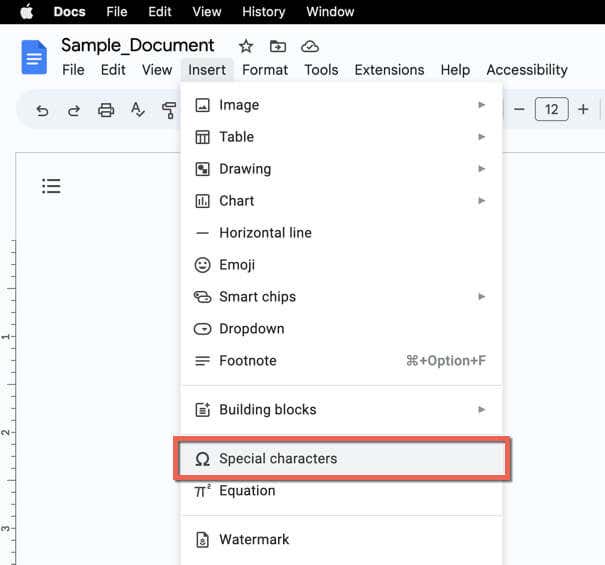
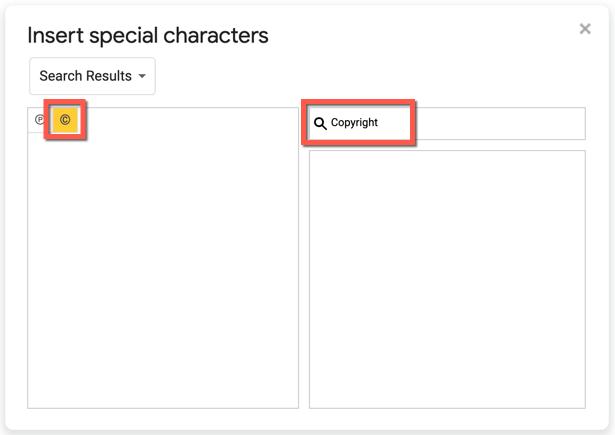
Observação: os métodos acima também funcionam em programas de apresentação como o Microsoft PowerPoint e o Planilhas Google.
Agora você sabe como digitar Símbolo de direitos autorais
O símbolo de copyright não é apenas um pequeno caractere; carrega peso. Embora possa não ser imediatamente visível no teclado, existem vários métodos simples para adicionar este símbolo, independentemente do dispositivo ou plataforma que você está usando.
Abordamos muitas técnicas, seja em um PC com Windows, Mac, Android, iPhone ou até mesmo usando aplicativos de processamento de texto como MS Word ou Google Docs. Mantenha este guia à mão e você nunca mais terá problemas com o sinal de direitos autorais.
.